Mára egy igen érdekes dolgot hoztam el nektek, a legjobb tömörítő programokról lesz szó.
Első sorban szeretnék szólni egy olyan programról, ami sajnos jó lenne ha egyben lenne az operációs rendszerrel, de nincs :(
Ugye a legelterjedtebb tömörítési forma a .zip, illetve a .rar kiterjesztés. Ha jól tudom a Leopárd mint operációs rendszer (akárcsak a Windows) önmagában nem képes, csak az egyik kiterjesztés kezelésére (zip ha minden igaz), így erre a feladatra (rar kitömörítése) segédprogramot kell használni.
A legkézenfekvőbb megoldás az ingyenes Stuffit Expander nevű program, ha beállítjuk alapértelmezésre, akkor immár minden féle tömörítéssel elboldogulunk. Bővebben a weboldalon olvashatunk róla, de nem ez a cikk fő témája.
7zX
Ez lenne az, erről van most szó. A program hátránya, hogy csupán fogd és vidd módszerrel használható. Ez azt jelenti, hogy ha megnyitom a programot, akkor egy hibaüzenet jön elő, majd az okéra kattintva bezár a program. Semmi gond, ráhelyeztem a Dockra, és úgy használtam. Fogtam a becsomagolni kívánt állományokat / mappákat, vagy ami kell, és ráhúztam a 7zX program ikonjára. A motor dolgozni kezdett, és egyből meg is jelent a következő képernyő:
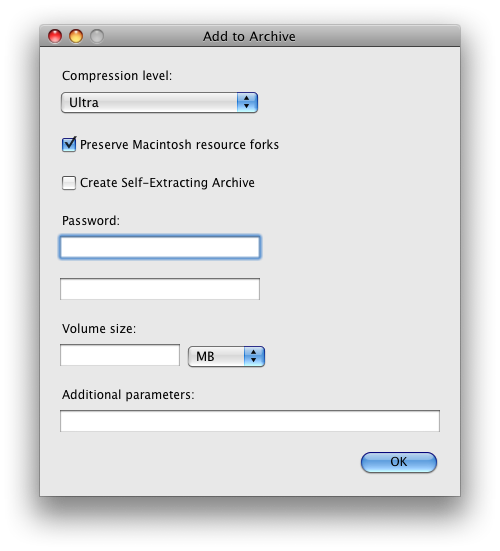 |
- A Compression level értelem szerűen a tömörítés mértékét jelenti, ajánlom mindenki figyelmébe az Ultra erősséget, mert mi veszteni valónk lenne. Adat? Ugyan már! :)
- Preserve Macintosh resource forks. Ebben az opcióban nem vagyok biztos. Ha jól értelmeztem egy kommentet, akkor érdemes bepipálni. Egyébként elvileg ez annyit tesz, hogy ha nincs bepipálva, akkor nem konkrét 7zX-re jellemző módszerrel tömörít, hanem standard (szabvány) 7z típust, viszont ez elvileg némi adatvesztéssel járhat. (? ennek így nem sok értelme van de m1..)
- A Create Self-Extracting Archive egy önkicsomagoló fájlt hoz létre. Itt érdemes megjegyezni, hogy ez akkor jó, ha egy másik Mac használónak viszünk tömörített fájlt, de az ő gépén nincs program ami ki tudná tömöríteni. Ez a lehetőség nem egy .7z kiterjesztésű fájlt hoz létre, hanem .app-ot, tehát egy olyan programot mint Windowson az exe, és kitömöríti magát. Szintén érdemes megjegyezni, hogy ez a lehetőség megnöveli a fájlméretet pár megával, ezt majd a későbbi tesztelésben látni fogjuk.
- A Password szintén értelem szerű, jelszót köt a csomaghoz.
- A Volume size segítségével tördelhetjük darabokra a végterméket, tehát ha beírok 10 MB-ot, akkor a tömörített állomány 10 MB-os darabokra lesz tördelve.
- Az Additional parameters már eléggé high-science (értsd mesterszintű), tömörítési paraméterek adhatók hozzá a folyamathoz, ez már tényleg spéci esetekre van kiélezve.
Ha minden beállítás megvan, nyomhatjuk az okét mint süket a csengőt, és el is indul a folyamat.
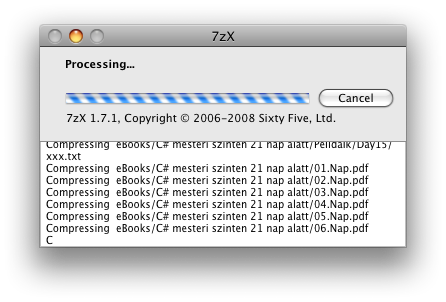 |
Működés közben egy ilyen ablak jelenik meg, látható hogy szépen dolgozik a program, teszi a dolgát. Ha kész a projekt, akkor az alsó szövegdobozban ki lesz írva hogy végzett, majd pár másodperc múlva az ablak bezáródik. A végtermék abban a mappában lesz, ahonnan a tömöríteni kívánt fájlokat behúztuk (ja igen, ez sajnos csak egy mappából lehetséges, tehát nem szedhetünk össze több különböző mappában elhelyezkedő állományokat).
Ja, még nem is említettem, hogy a termék weboldala ezen a címen érhető el, a cikk írása előtt egy ideig nem volt elérhető, szóval ha nem nyílik meg várni kell vele egy kis időt.
A tömörítés mértéke
Mint minden tömörítőnél, fontos megjegyezni, hogy a tömörítés mértékét befolyásolja, hogy milyen fájltípusokat szeretnénk tömöríteni. Van amit jobban lehet, szinte hihetetlenül kicsire, van ami viszont szinte egyáltalán nem tömöríthető. Ettől függetlenül megjegyezném, hogy ez a típus (7z) a legerőteljesebb tömörítő amit ismerek! Végeztem is két tesztet, nézzük az eredményt.
Az első tesztben egy mappát tömörítettem, mely vegyes tartalommal bírt. Volt benne egy rtf és egy txt fájl, egy ods táblázat, valamint 4 db png kép, és 5 db pdf fájl. Az eredeti méret 7,2 MB volt, önkicsomagoló fájlként 7,4 MB-ot kaptam (ebből is látszik, hogy ezt nagy méretű fájloknál érdemes bevetni, kisebb méretnél akkor inkább ne 7z-et használjunk, ha nincs a cél gépen ehhez kitömörítő), sima 7z formátumban pedig 3,5 megára csökkent a méret (itt be volt pipálva a Preserve Macintosh resource forks négyzete).
A második teszt már nem ilyen látványos, egy 509,6 MB-os, csak pdf-eket tartalmazó mappát használtam alapként, amiből 417,9 mega lett. Azért itt is van egy majdnem 100 megás különbség, de valószínűleg a pdf nem tömöríthető annyira mint más fájlok.
Hátrányok
A programban bugként említeném meg, hogy ha félbeszakítok egy tömörítést, akkor a félkész terméket ott hagyja abban a mappában, ahol a kész tömörítés is lenne, ezt nekünk manuálisan kell törölnünk, remélhetőleg a következő verzió kezeli majd ezt az esetet is.
Egyéb hátránynak tartom, hogy nem kapunk semmi jelzést ha kész a feladat, csak bezárul az ablak és szevasz.. Lehetne legalább egy hangjelzés, vagy valami.
Utolsó hiányosságként azt vettem észre, hogy egyszerre csak egy tömörítési folyamat futhat, bár ez nem feltétlenül hátrány, gondolom ez tudatosan van így.
KIEGÉSZÍTÉS: Említettem a cikk folyamán, hogy kisebb méret hordozása esetén nem érdemes 7z-et használni, erre a megoldás az OS X beépített tömörítője: nyomjunk jobb egérgombot a tömöríteni kívánt fájlra / fájlcsoportra, majd válasszuk ki a Compress"fájlnév", illetve több fájl esetén a Compress * Items menüpontot a jobb gombos menüből. (ez is csak egy mappán belül elvégezhető művelet)


Ajánlott bejegyzések:
A bejegyzés trackback címe:
Kommentek:
A hozzászólások a vonatkozó jogszabályok értelmében felhasználói tartalomnak minősülnek, értük a szolgáltatás technikai üzemeltetője semmilyen felelősséget nem vállal, azokat nem ellenőrzi. Kifogás esetén forduljon a blog szerkesztőjéhez. Részletek a Felhasználási feltételekben és az adatvédelmi tájékoztatóban.
Yepp 2009.04.06. 19:34:08
reden87 · http://reden87.info/ 2009.04.13. 21:58:59
Szóval megnéztem a linket, de sajnos ennyire nem vagyok jó angolból, magyarul meg nem érhető el az anyag, szóval nekem személy szerint ez nem mondott sokat :(